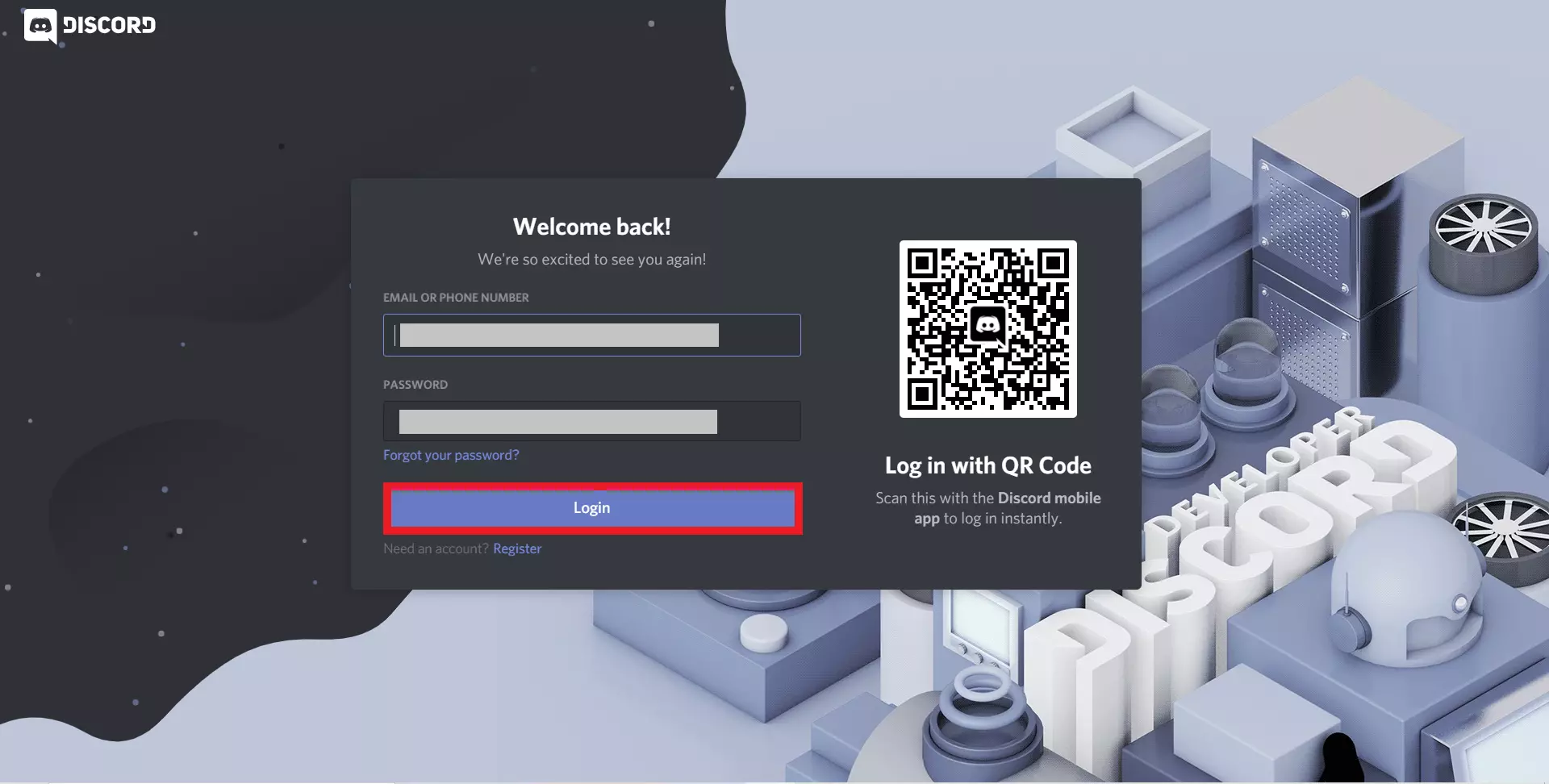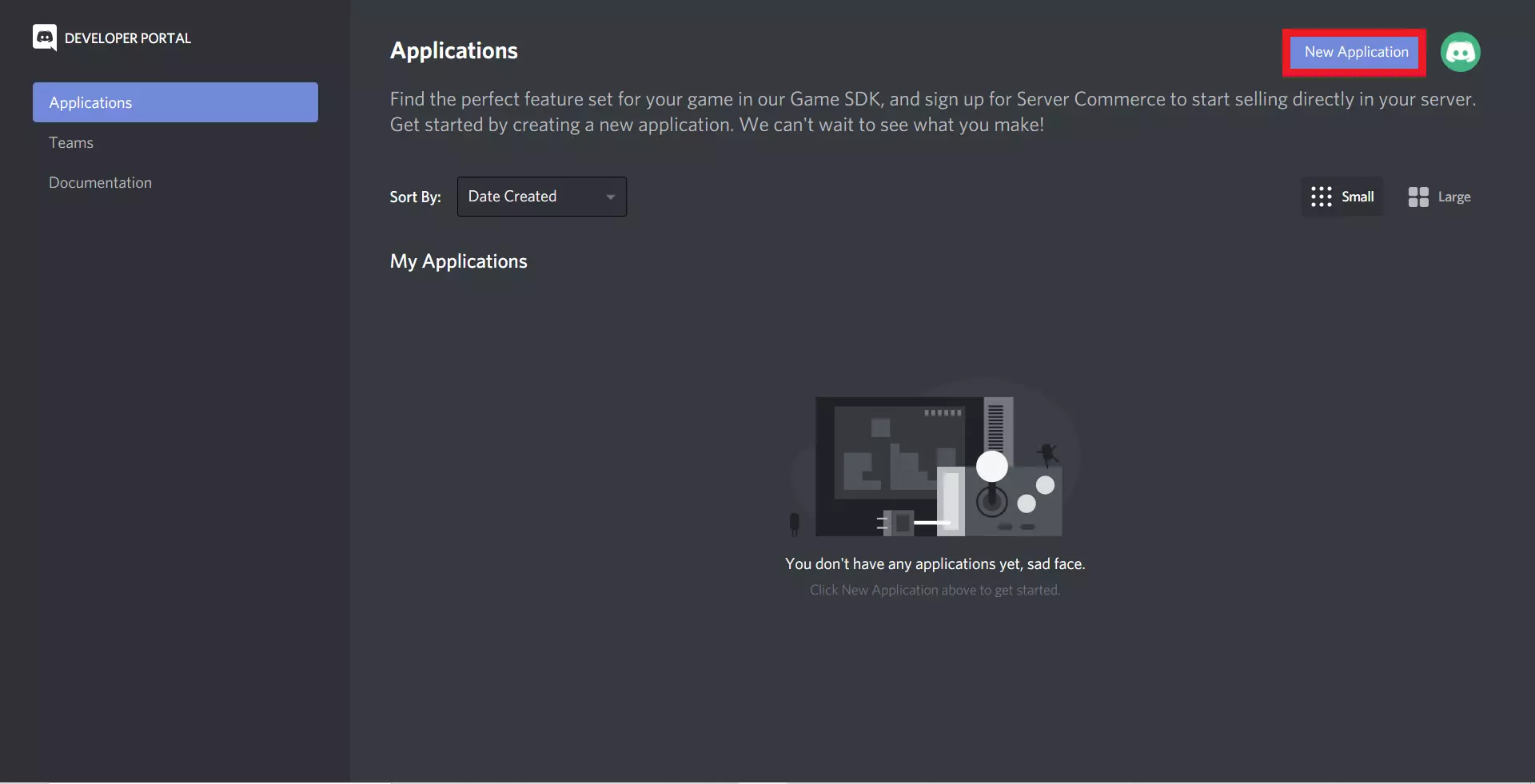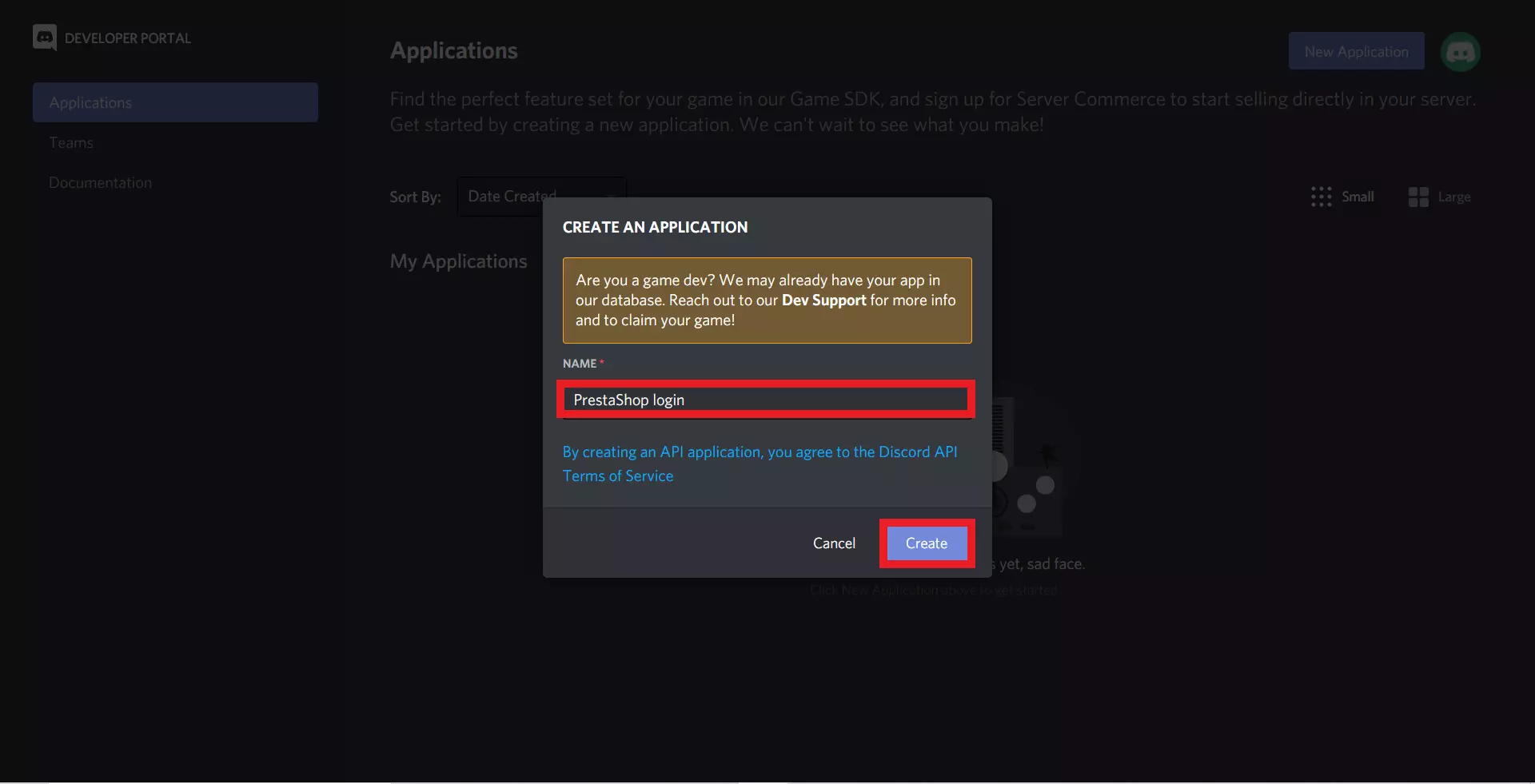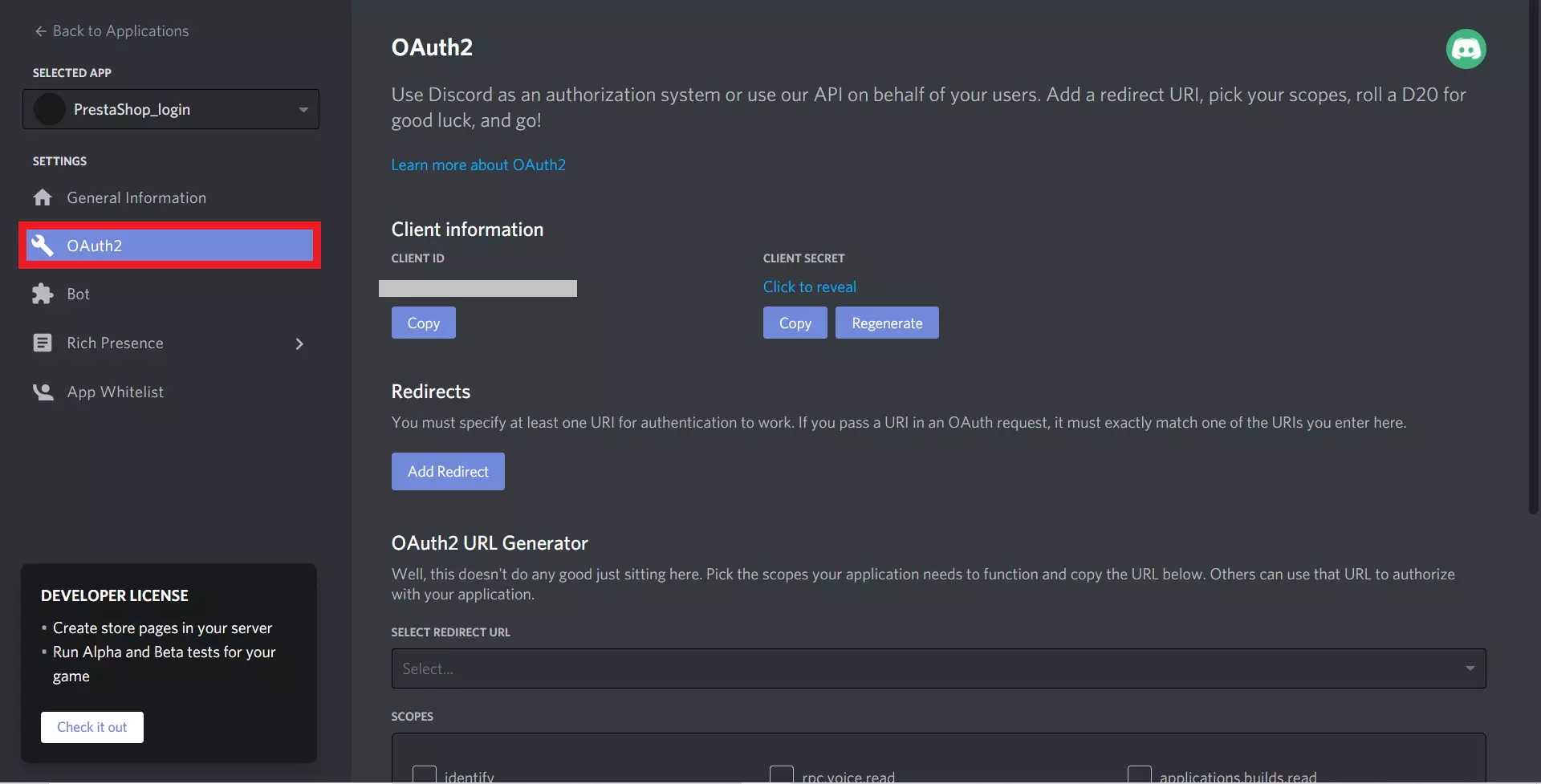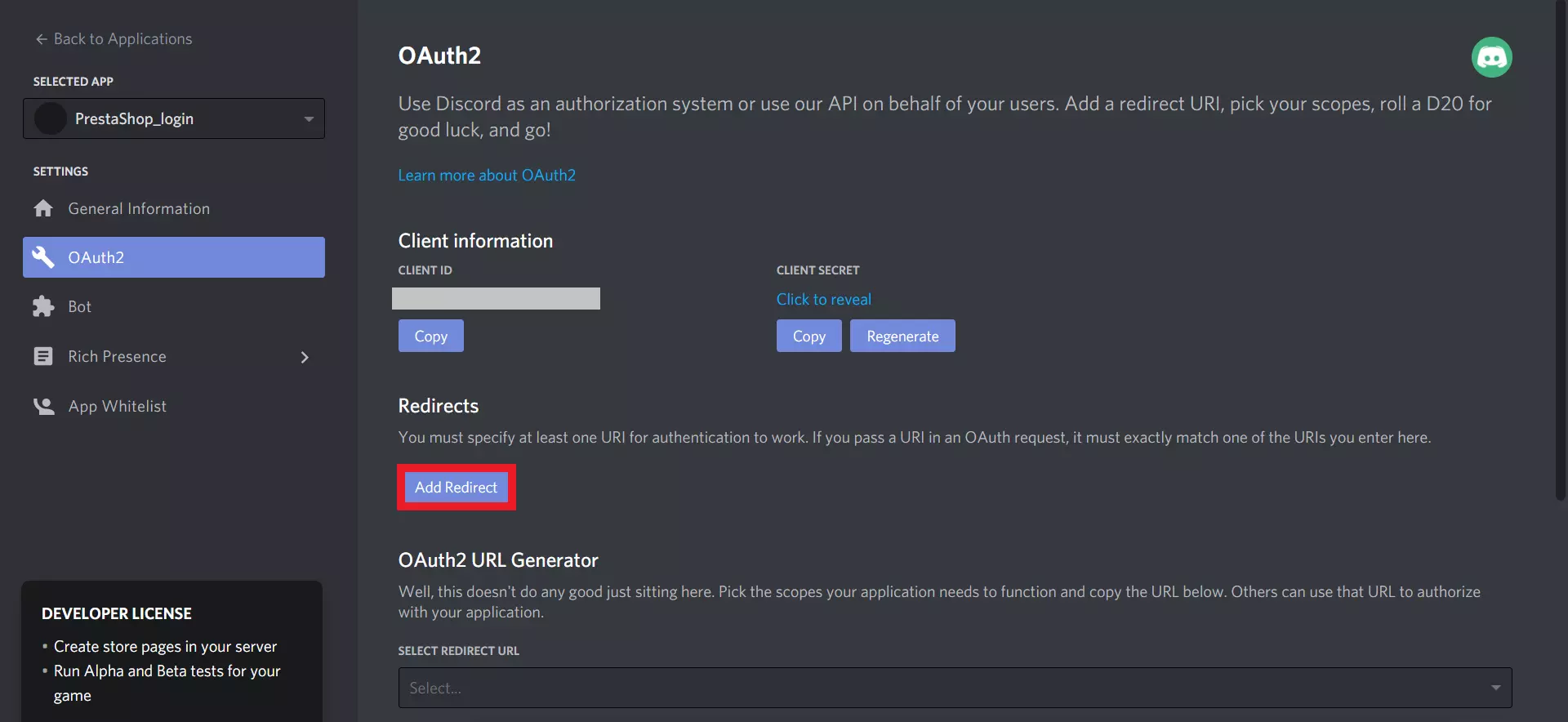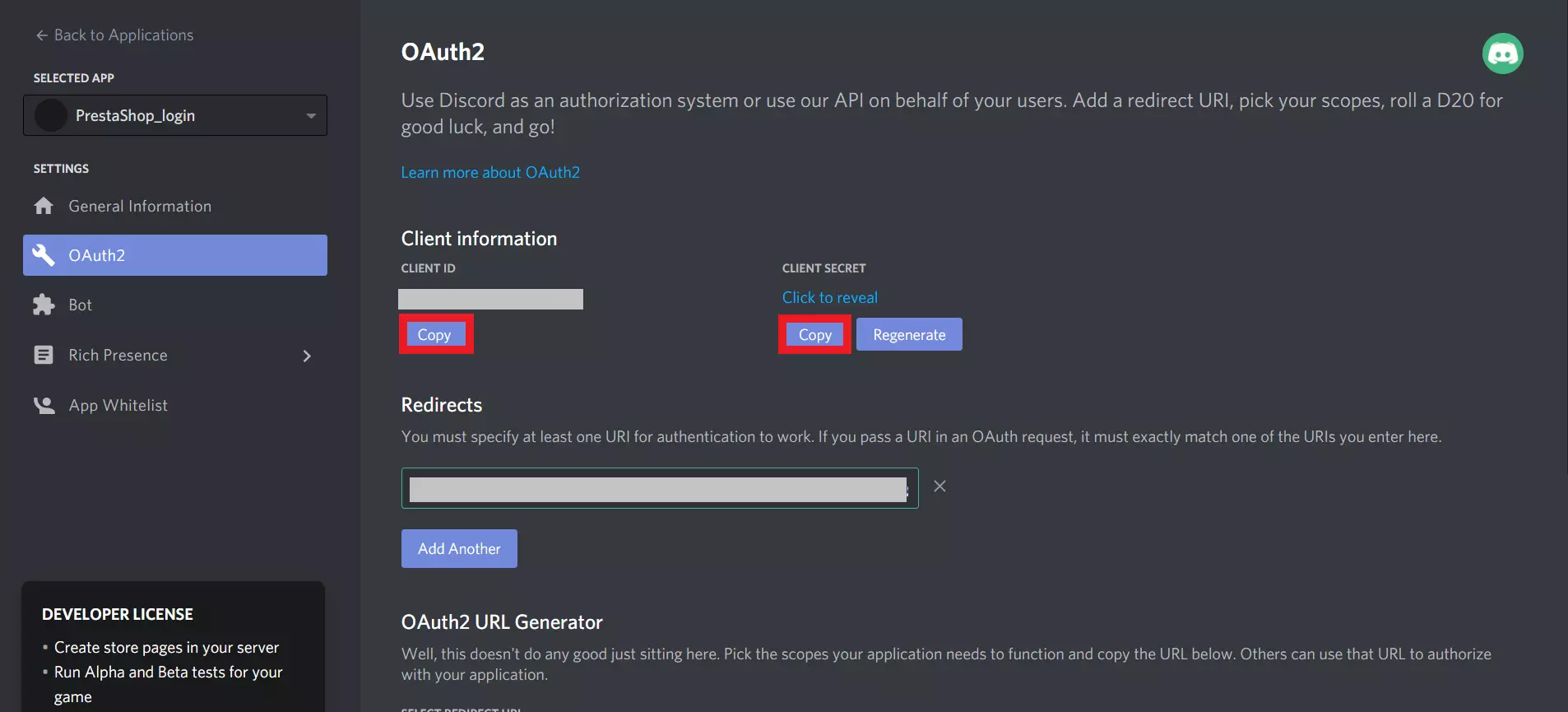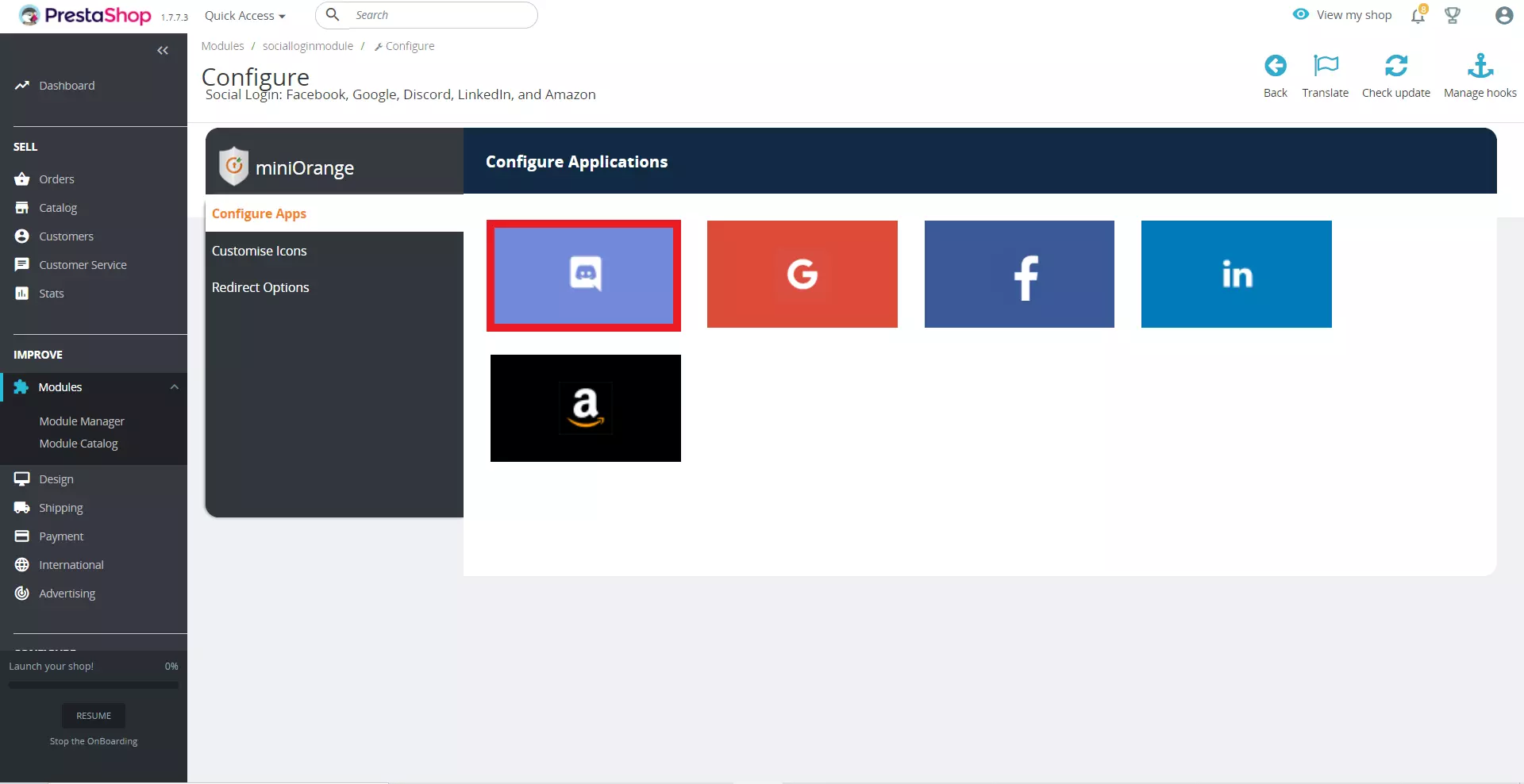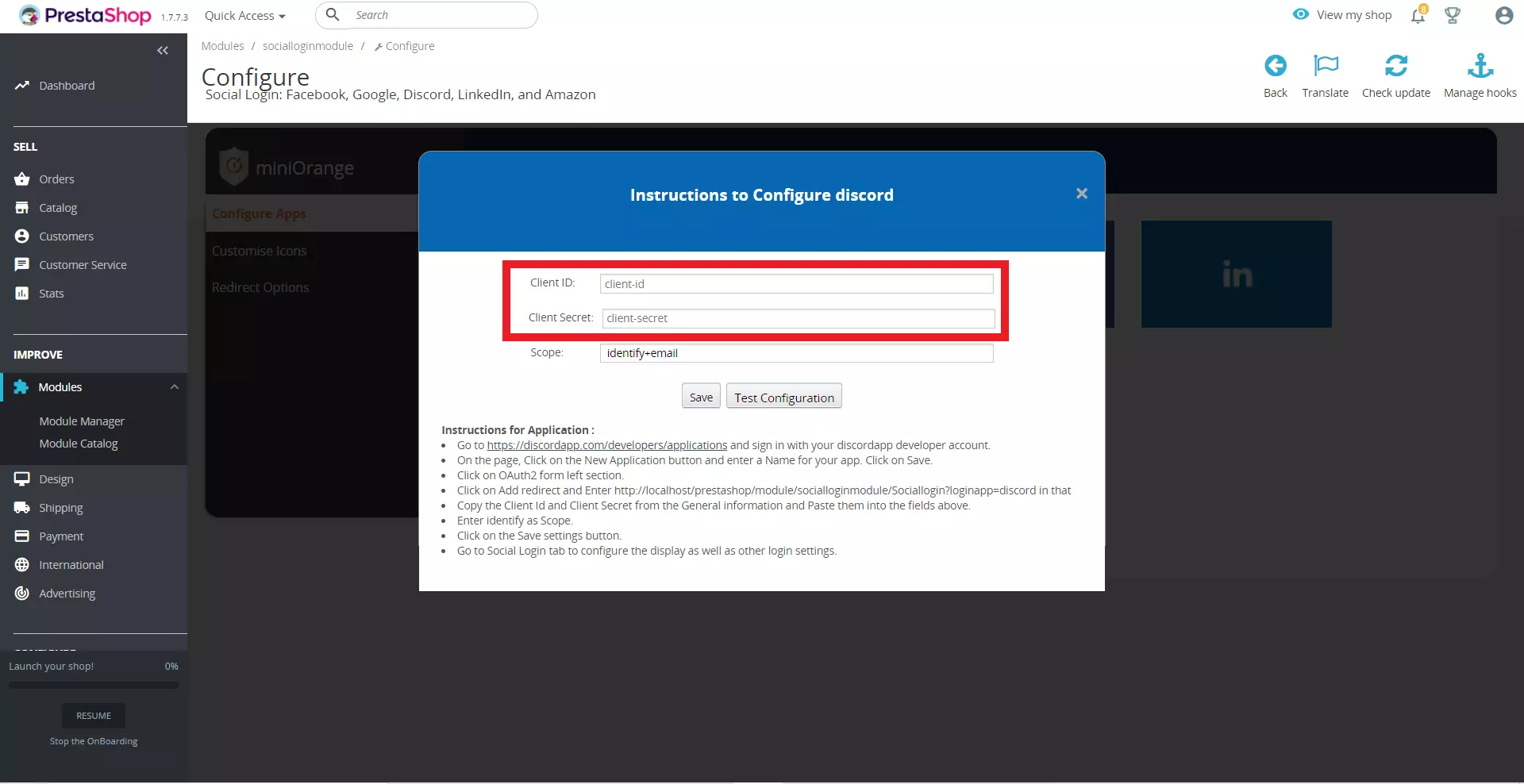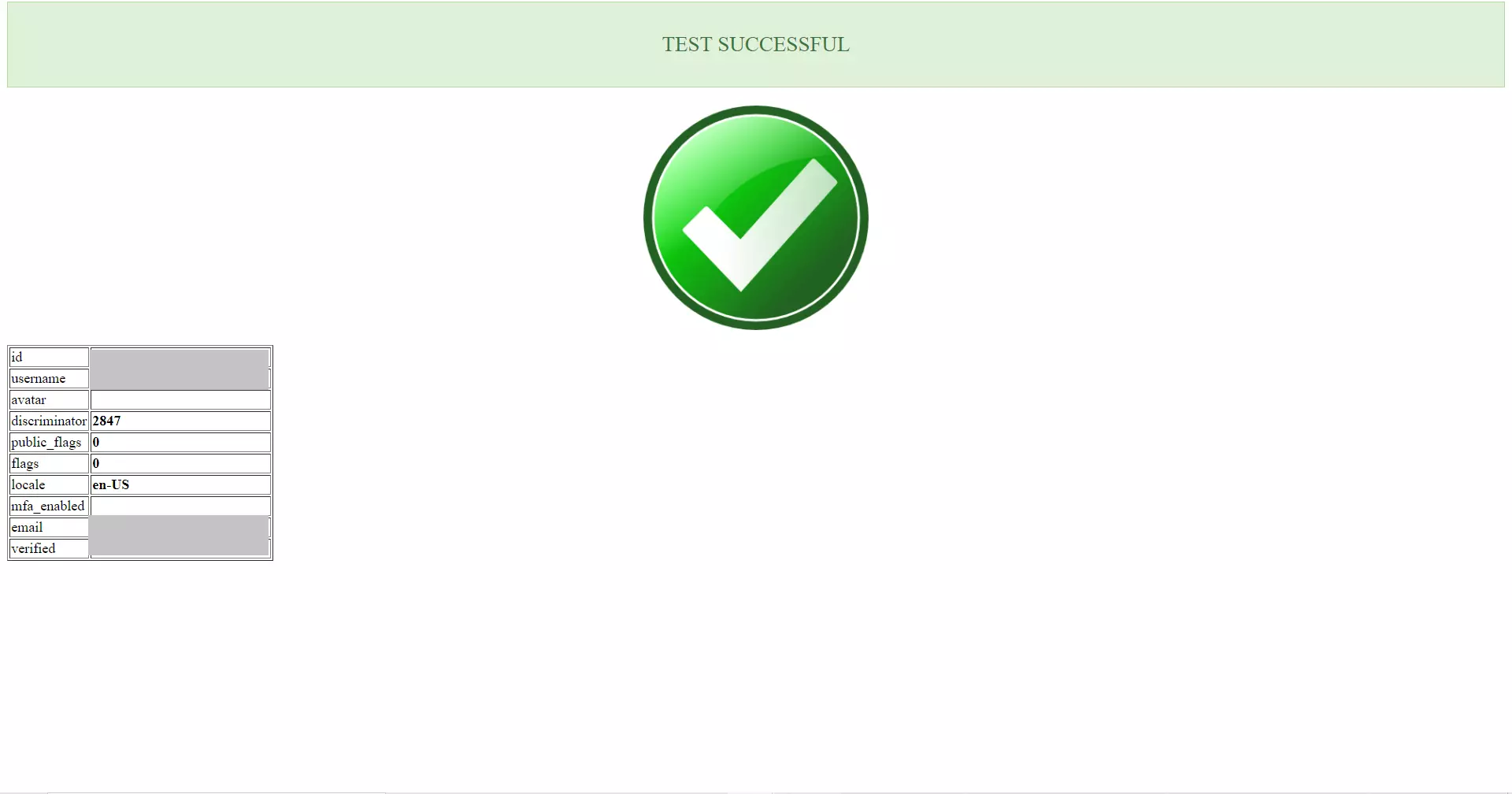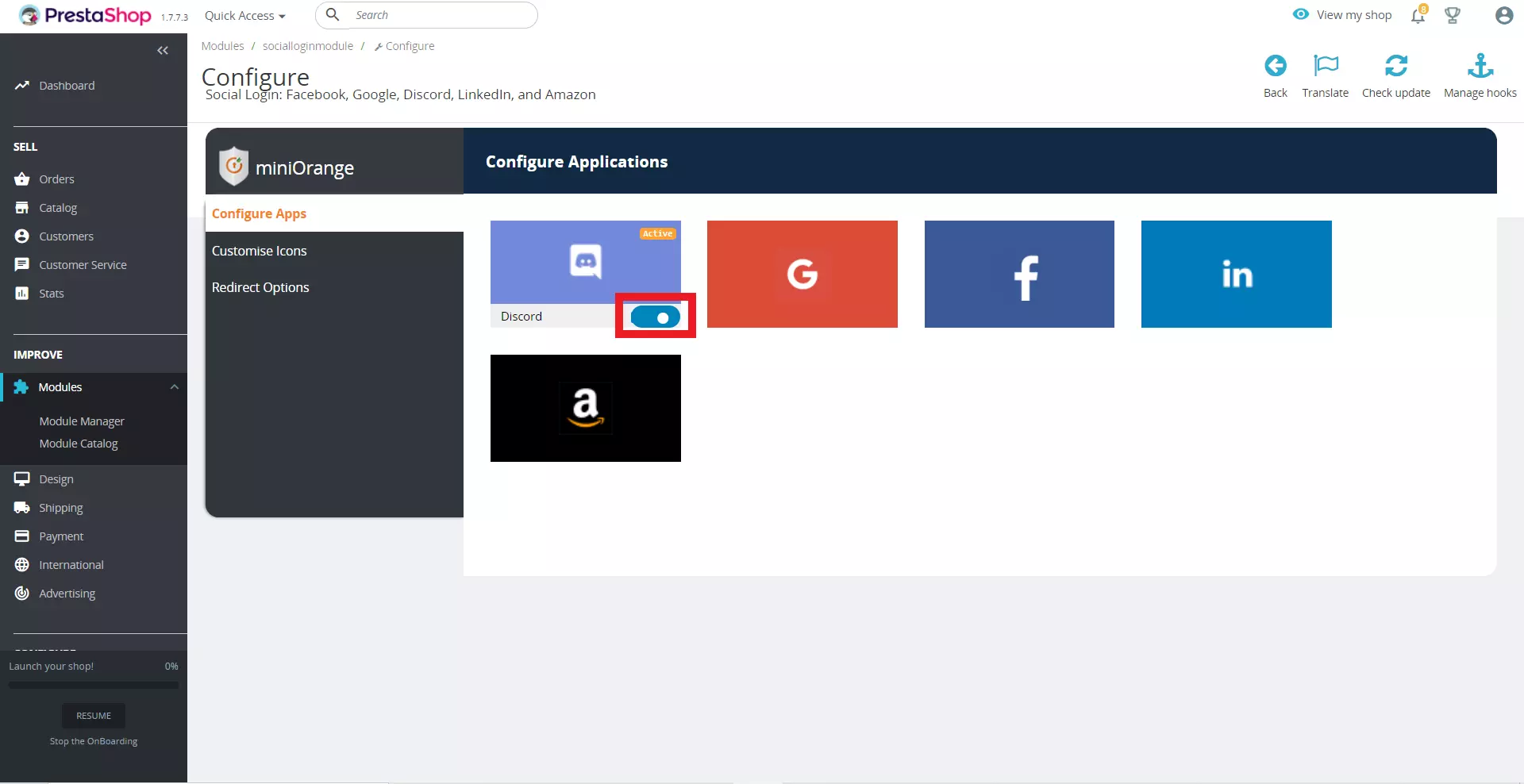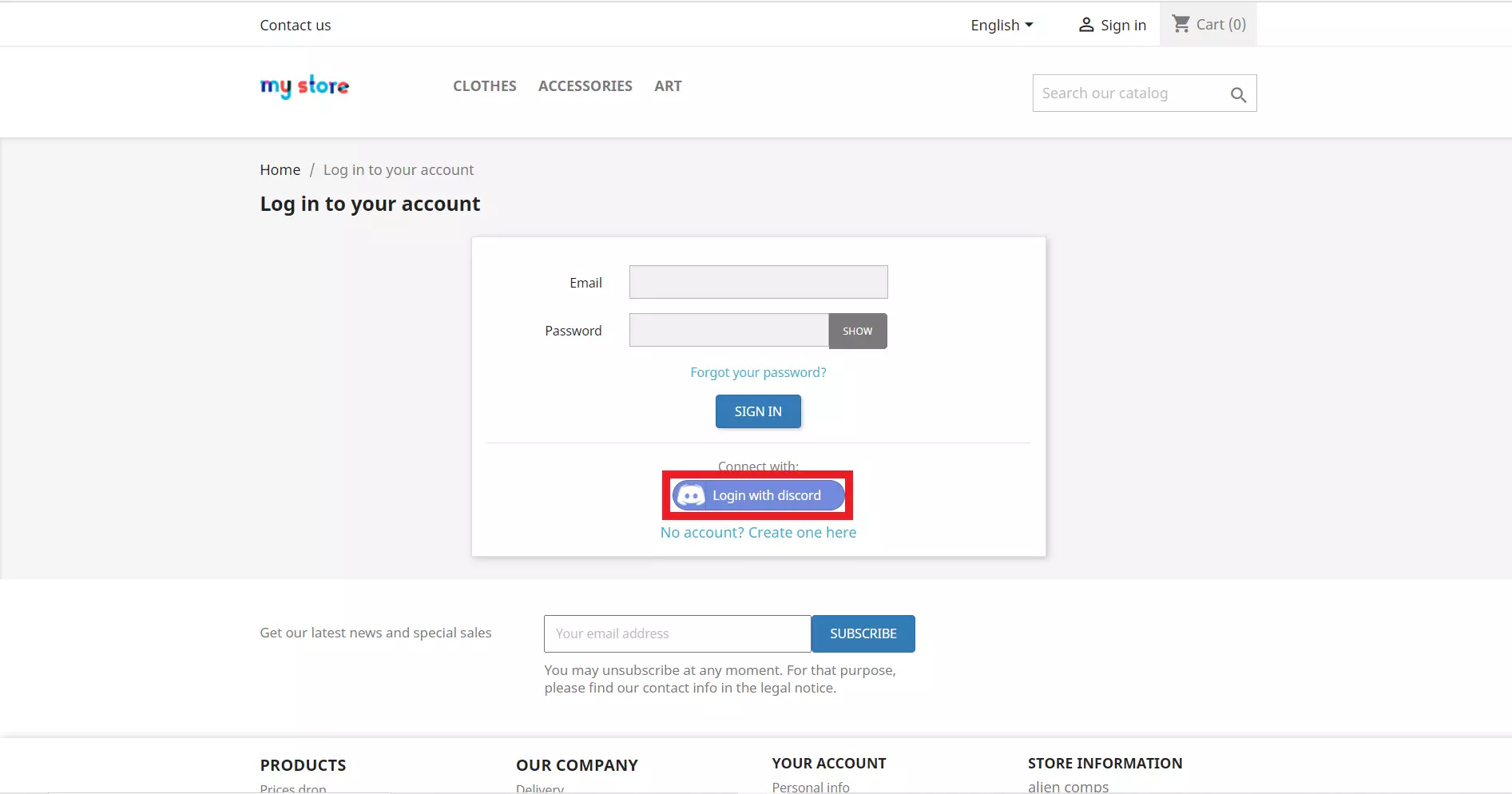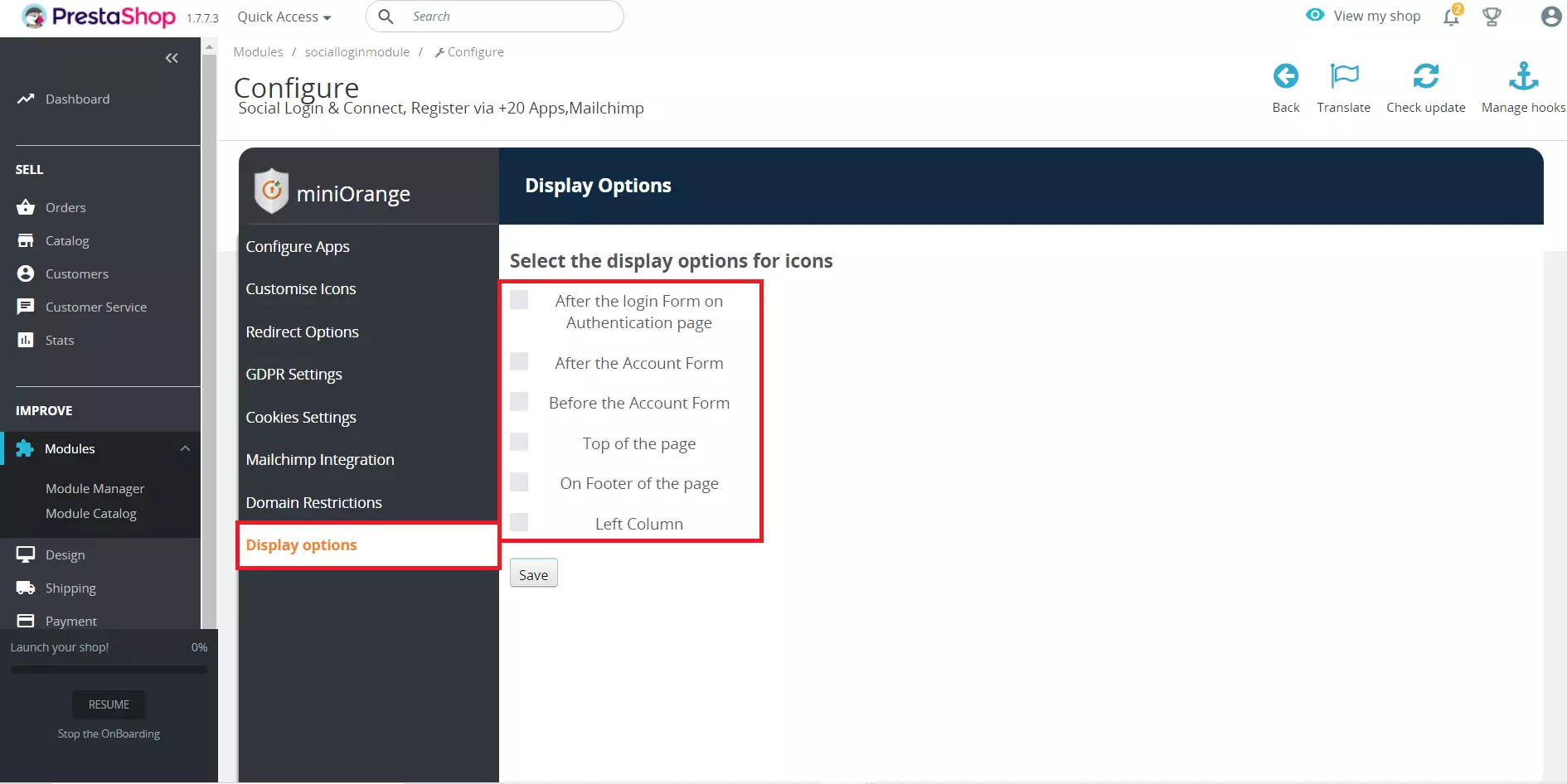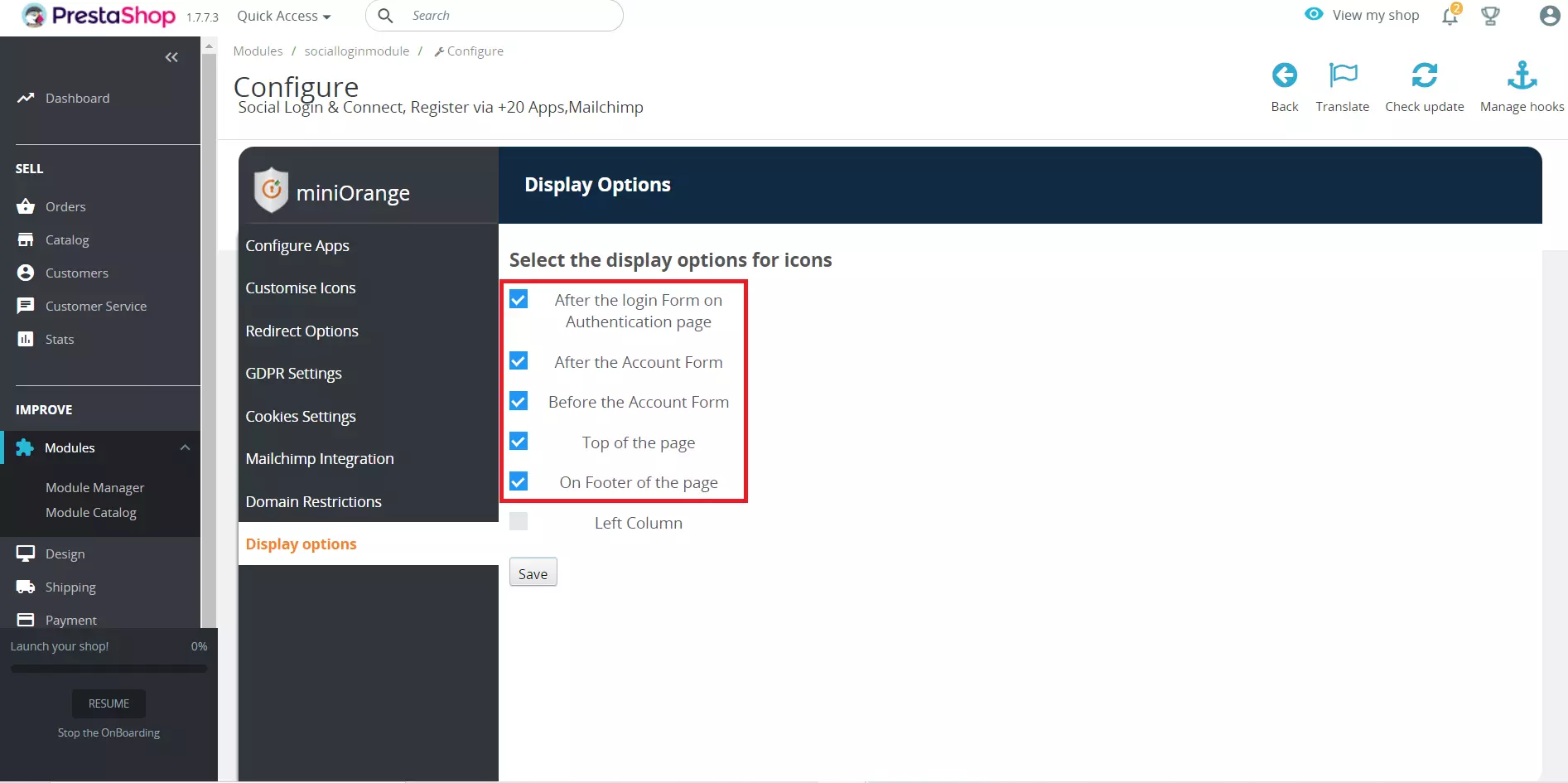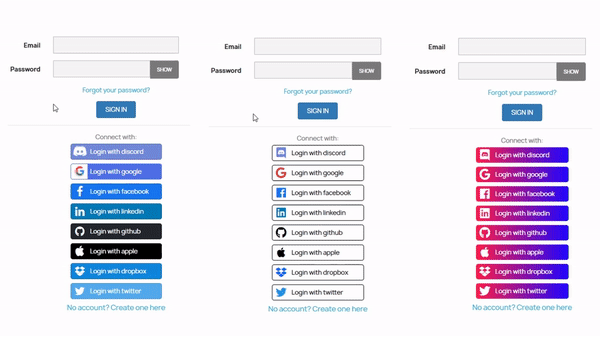Google Discord プレスタショップ用
Discord は、ゲーマーがオンラインで通信する最も一般的な方法の XNUMX つです。 チャット、会話、友達とのつながりによく使用される、ほぼすべてのゲーマーが持っている Discord アカウント。 そのため、顧客に Discord を使用してログインできるようにすることが不可欠になっています。
ソーシャルログインとは何ですか?
ソーシャル ログインを使用すると、ユーザーは Facebook、Google、Twitter などのさまざまなネットワーキング プラットフォームを使用して任意の Web サイトに接続できます。 これは、エンドユーザーのログインを容易にするために設計および実装された、ユーザー向けのシングル サインオンの形式です。 ソーシャル ログインを使用すると、ユーザーはアカウントを作成せずにサードパーティの Web サイトにサインインできます。
ソーシャルログインはどのように機能しますか?
ソーシャルログインプロセスは非常に簡単です。 ユーザーは Web サイトにアクセスし、ログインするソーシャル ログイン プロバイダーを選択します。 彼らはソーシャル ネットワーク プロバイダーのサイトに詳細を入力します。 ソーシャル プロバイダーによる認証プロセスが完了すると、ユーザーは Prestashop Web サイトの使用を開始できるようになります。 新しいユーザーの場合は登録され、既存のユーザーの場合はログインされます。
PrestaShop Discord ソーシャル ログイン (Discord シングルサインオン (SSO)) PrestaShop ストアの場合は、PrestaShop ソーシャル ログインを使用して達成できます。 モジュール。 このガイドでは、PrestaShop ストアに Discord ログイン / Discord SSO を最も簡単な方法で実装する方法を説明します。
で提供されるその他の機能について詳しくは、 PrestaShopソーシャルログイン モジュール、できます ここをクリック.

 Discordソーシャルログインを設定する
Discordソーシャルログインを設定する